iPhoneにアップデートエラーをインストールできない問題を修正する方法
公開: 2023-02-27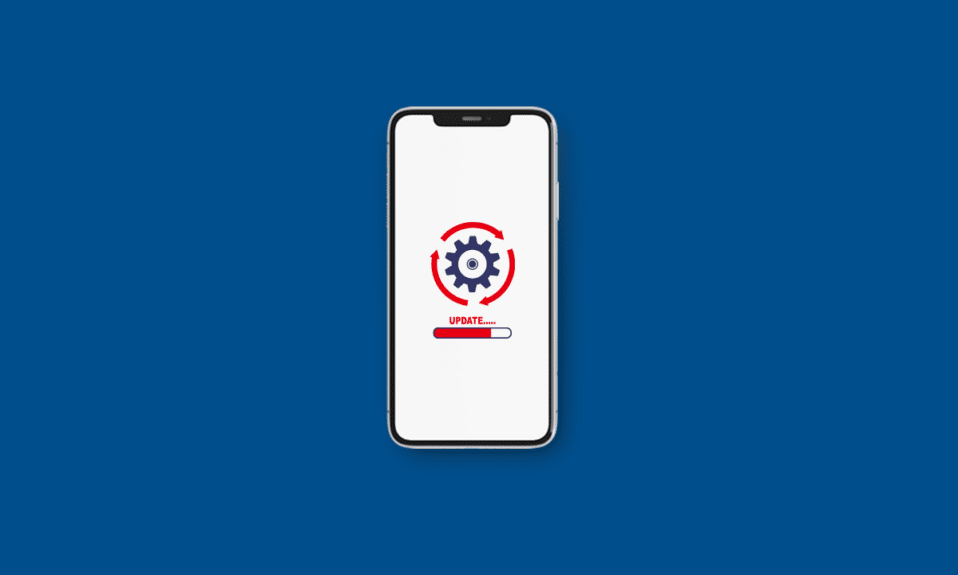
Apple は、最新の機能、セキュリティ アップデート機能、バグ修正などを含む新しい iPhone アップデートをリリースします。新しいアップデートが利用可能になるたびに、多くのユーザーがアップデート iPhone をインストールできない、またはアップデート iOS 15 および iOS 16 をインストールできない問題に出くわします。 この記事では、iPhone を iOS 16 にアップデートできない原因と、この問題を解決するための解決策について説明します。 したがって、このトピックについてより多くの洞察を得るために読み続けてください!
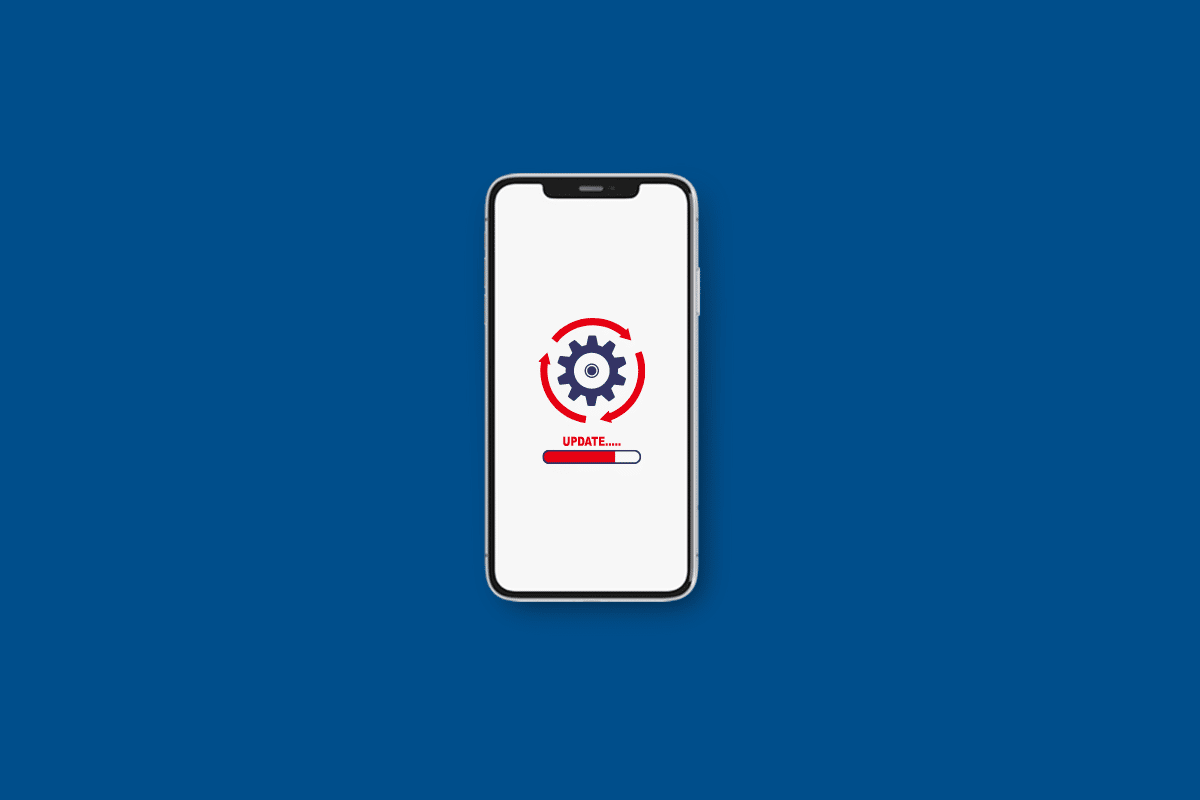
iPhoneにアップデートエラーをインストールできない問題を修正する方法
iPhone にアップデートをインストールできない問題を修正する解決策について説明する前に、まず、iPhone を iOS 16 にアップデートできない理由について説明しましょう。これについて詳しくは、以下の原因をお読みください。
- ソフトウェアの不具合またはネットワークの不整合がこの問題を引き起こす可能性があります。
- iPhone のストレージが不足しているため、新しいアップデートをインストールできません。
- 低電力モードを有効にすると、新しい更新プログラムのインストール中に問題が発生する可能性もあります。
- 機内モードがオンになっている場合も、問題に遭遇する可能性があります。
問題を解決できるように、さまざまな方法について説明しました。 問題を解決するには、以下の方法を注意深く読んでください。
方法 1: 基本的なトラブルシューティング方法
iPhoneのアップデートをインストールできない問題を修正するための簡単に実行できる方法をいくつか見てみましょう.
1A。 iPhoneを再起動する
この方法を選択することで、iPhone のアップデートをインストールできない問題を修正できます。 デバイスを再起動すると、デバイスの一時的な問題やバグが修正されます。 したがって、この方法を試してこの問題を解決できます。 iPhone Xを再起動する方法に関するガイドを読んで、iPhoneを再起動する方法を学ぶことができます。
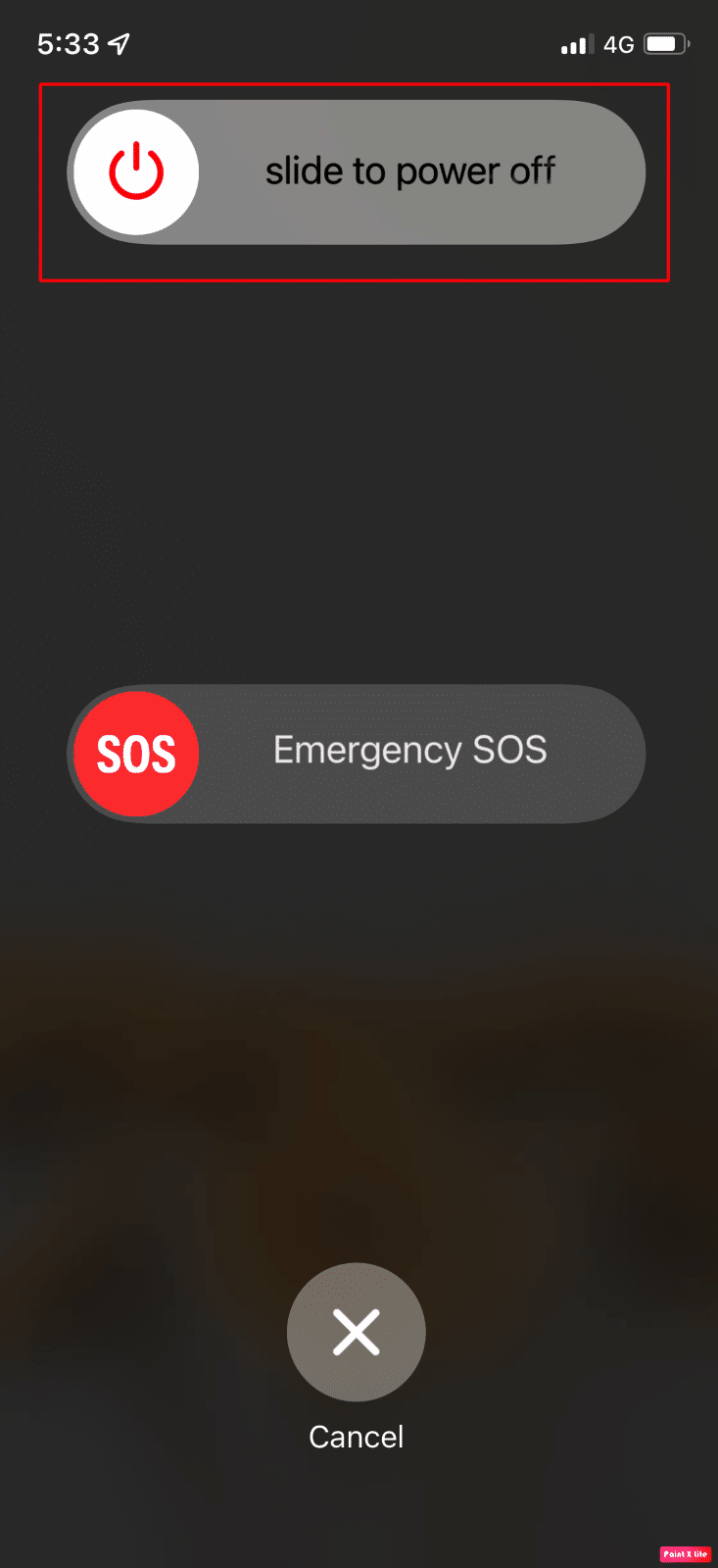
1B. iPhoneの強制再起動
問題を解決するには、iPhone を強制的に再起動してみてください。 これを行う方法については、iPhone X を強制的に再起動する方法に関するガイドをお読みください。iPhone を強制的に再起動しても問題が解決しない場合は、次の方法に進んでください。
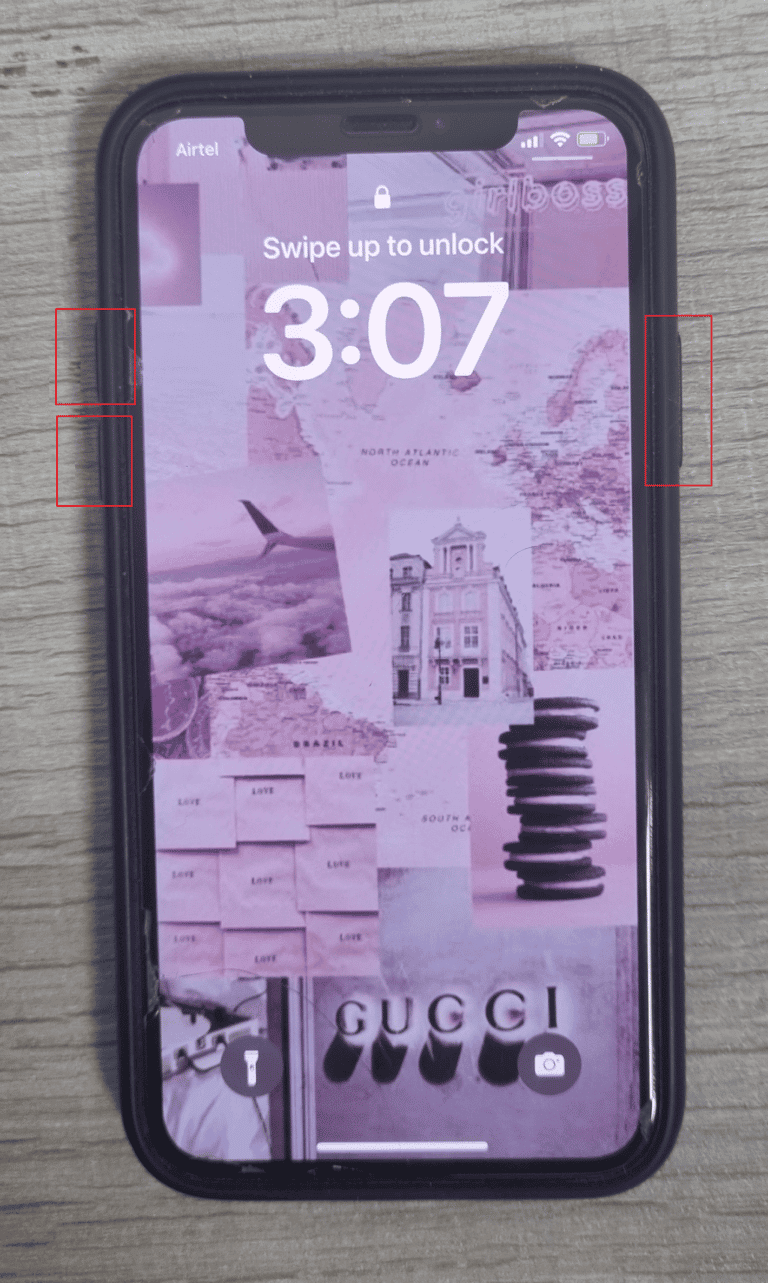
1C。 iPhone を充電する
新しいアップデートをインストールする前に、十分なバッテリーがない場合、この問題に直面する可能性があるため、デバイスに十分なバッテリーがあることを確認してください。 デバイスのバッテリーに加えて、新しいアップデートをインストールするには、iPhone に十分なネットワークとストレージ容量が必要です。
1D。 しばらくしてから更新を再試行してください
Apple が新しい iOS アップデートを開始するたびに、世界中の多くのユーザーがすぐにアップデートのためにそのサーバーに接続します。 したがって、Apple サイトでは、膨大なトラフィックが蓄積され、iPhone がサーバーに接続できなくなります。 これにより、iPhone ソフトウェアの更新に失敗したというエラーが発生します。 この場合、数時間待ってからデバイスの更新を開始してください。
また読む:iPhoneの充電器はどのくらい持続しますか?
方法 2: 機内モードを切り替える
あなたが試すことができる別の方法はこれです。 機内モードを有効または無効にすると、iPhone のワイヤレス接続が切断されて再接続されるため、iPhone のアップデートをインストールできない問題が修正されます。 機内モードを切り替えるには、以下の手順に従ってください。
1. iPhone 画面の右上隅から下にスワイプして、コントロール センターにアクセスします。
2. 次に、機内モード アイコンのトグルをオフにして無効にします。
注: 機内モード アイコンが灰色の場合、機内モードがオフになっていることを意味します。
3. しばらくしてから、機内モード アイコンのトグルをオンにして、再度有効にします。

その後、アップデート iOS 16 をインストールできない問題が解決されていることを確認してください。
方法 3: iPhone のストレージを解放する
デバイスに十分な空き容量がない場合、アップデート iPhone をインストールできない、またはアップデート iOS 15 をインストールできないという問題が発生する可能性があります。 そのため、iPhone の空き容量を増やしてみてください。 その方法については、以下で説明する手順をお読みください。
1. iPhone で設定アプリを開きます。
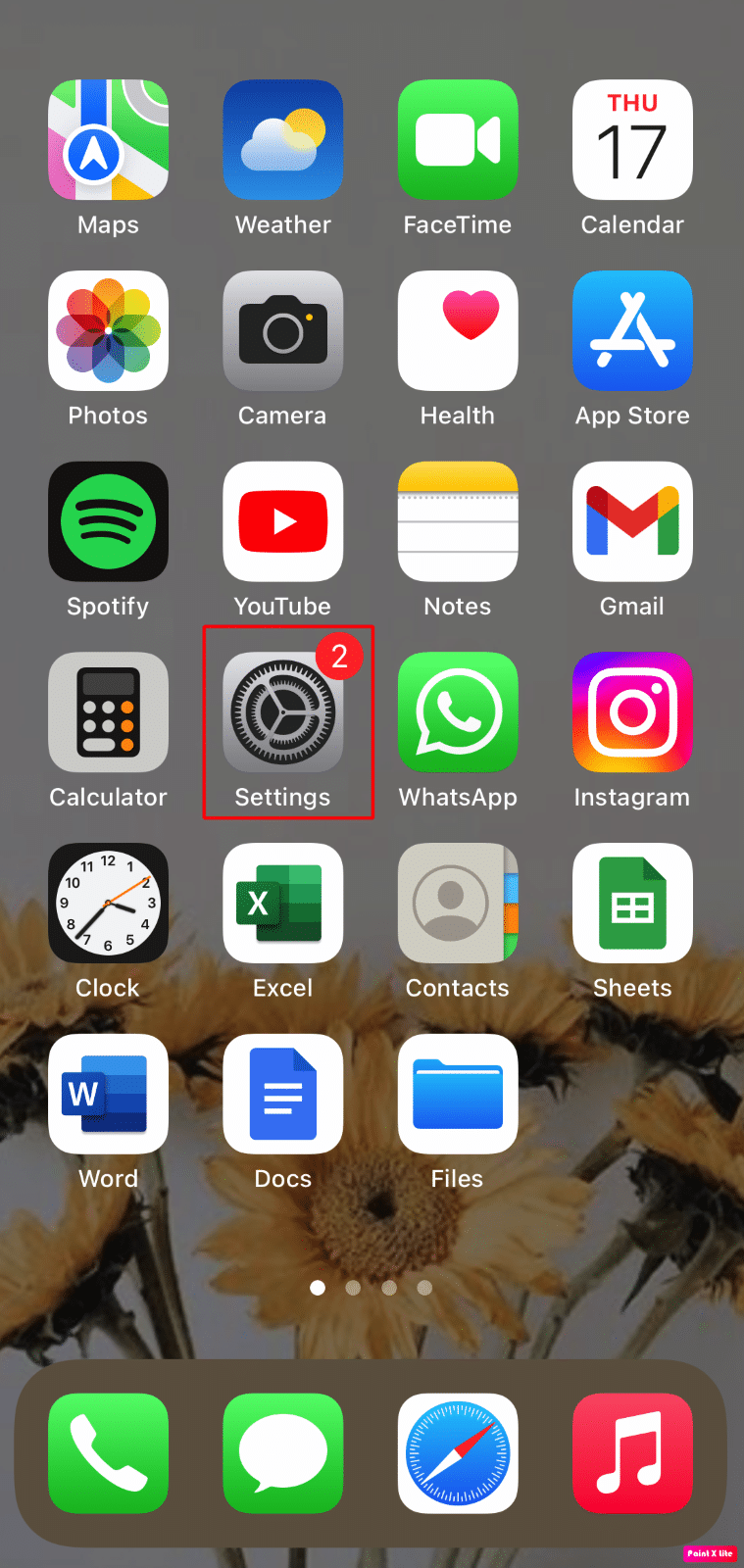
2. 次に、 [一般] > [iPhone ストレージ]をタップします。
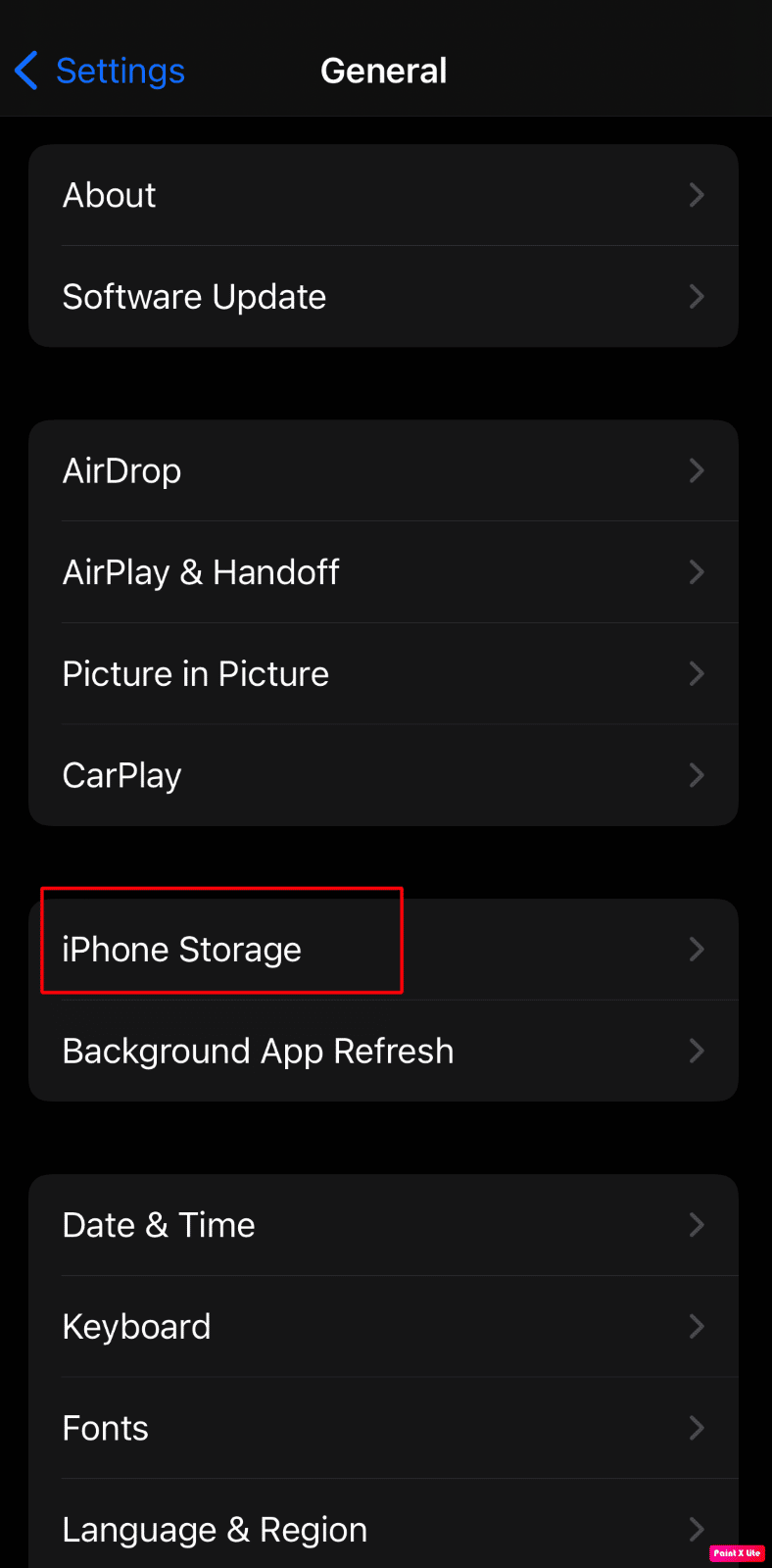
3. これで、使用したストレージ容量の合計が画面に表示されます。 アプリのリストから目的のアプリをタップします。
4A。 [アプリのオフロード]をタップして、アプリのデータやドキュメントに影響を与えることなく、アプリが使用するストレージをクリアします。
4B. または、 [アプリの削除]をタップして、選択したアプリとそのすべてのデータを電話から削除し、ストレージ スペースを解放します。
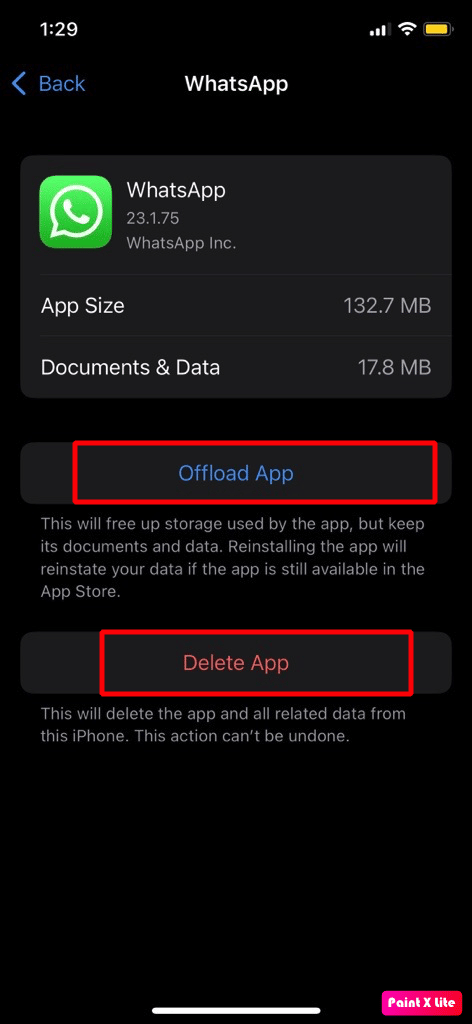

また読む:iPhoneのシステムストレージを削除する方法
方法 4: 低電力モードを無効にする
デバイスで低電力モードが有効になっている場合、iPhone のアップデートをインストールできない問題に直面する可能性があります。 したがって、問題を解決するにはオフにします。 iPhone で低電力モードが有効になっている場合、バッテリーを節約するために一部の機能が無効になります。 低電力モードを有効にすると、iPhone のバッテリー レベルの色が最初は緑だった黄色に変わります。 低電力モードをオフにするには、以下の手順に従います。
1. iPhone で設定アプリを起動します。
2. 次に、 [バッテリー]オプションをタップします。
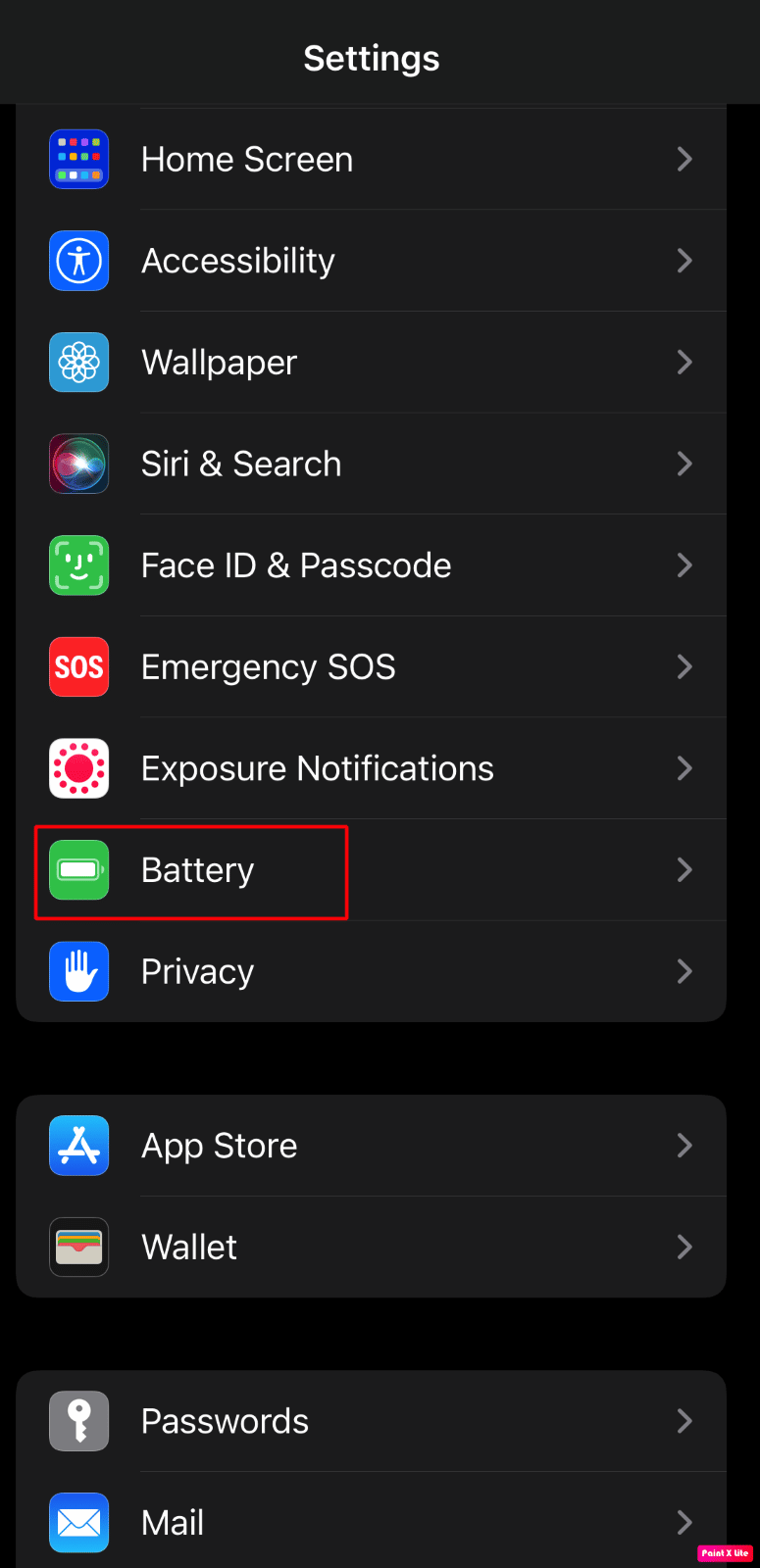
3. その後、低電力モードオプションのトグルをオフにします。
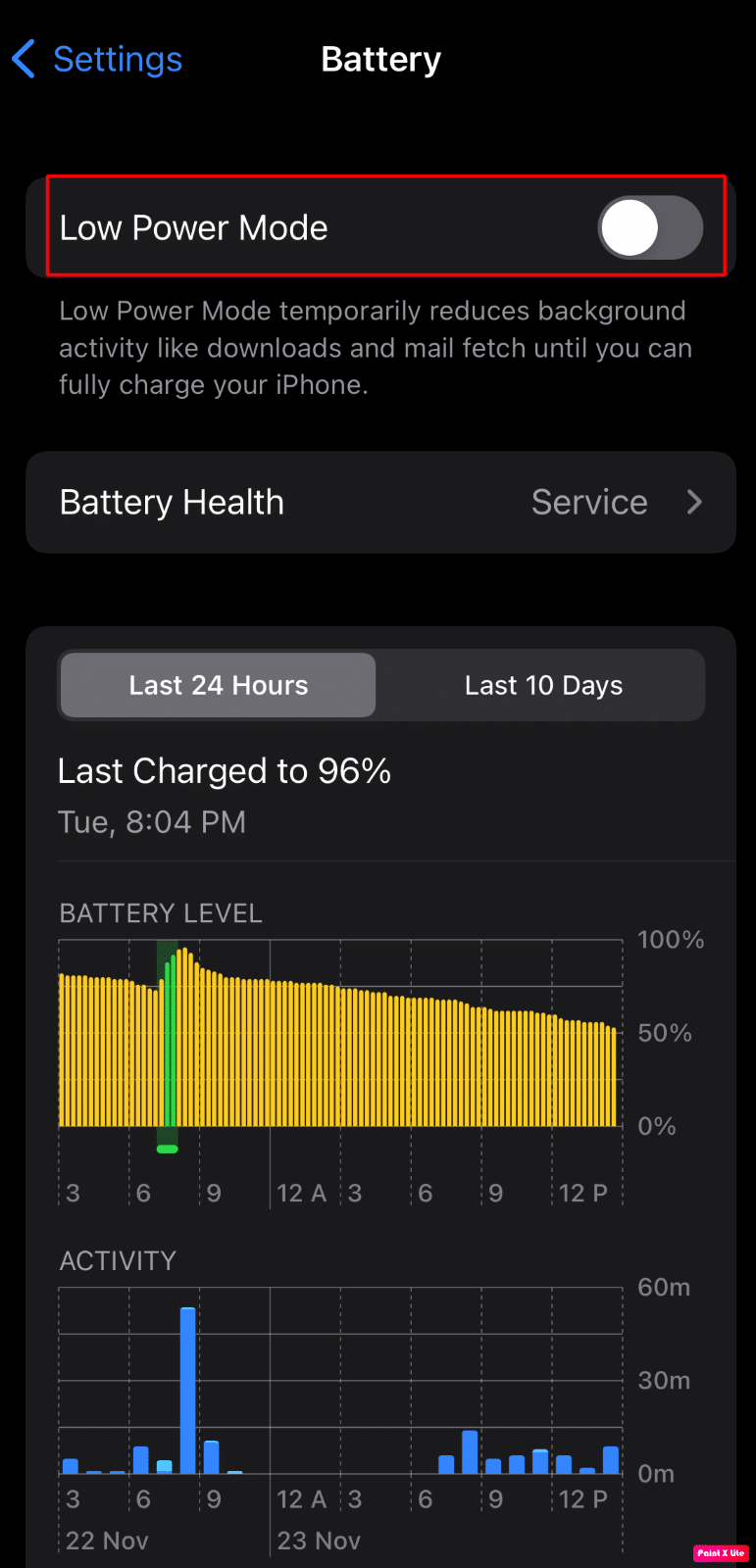
方法 5: VPN を無効にする
iPhone で VPN が有効になっている場合は、VPN を無効にして問題を解決することもできます。 そのためには、以下をお読みください。
1.設定アプリに移動し、 [一般]をタップします。
2. 次に、 [VPN & デバイス管理]オプションをタップします。

3. 次に、アクティブなVPN ネットワークをオフにします。
また読む:VPNとは何ですか?
方法 6: iTunes 経由で iOS を更新する
iTunes を使用して、iPhone にアップデートをインストールすることもできます。 以下の手順に従って、iTunes 経由で iPhone をアップデートします。
1. USB ケーブルを使用してiPhone をPC/ラップトップに接続します。
2. 次に、PC で iTunes アプリを開き、次に iTunes ウィンドウの左上近くにある[デバイス]オプションをクリックします。
3. その後、 [概要] > [アップデートの確認]をクリックします。
![[概要 - 更新の確認] をクリックします。](/uploads/article/7662/Wdogln8y0NeQaEwR.png)
4. 次に、利用可能なアップデートをインストールするには、 [アップデート]をクリックします。
方法 7: ネットワーク設定をリセットする
問題を解決するには、iPhone のネットワーク設定をリセットします。 この方法を採用して、アップデート iPhone をインストールできない、またはアップデート iOS 16 をインストールできない問題を修正すると、以前の Bluetooth デバイス、Wi-Fi ネットワーク、および保存されているネットワーク パスワードが削除されます。 ネットワーク設定をリセットするには、以下の手順をお読みください。
1. iPhone で設定を開きます。
2. 次に、 [一般]オプションをタップします。
![[一般] を選択します。アップデート iPhone をインストールできません](/uploads/article/7662/W50zjnUyfnGzeaKH.png)
3. 次に、一番下までスワイプして、 [iPhone の転送またはリセット]を選択します。
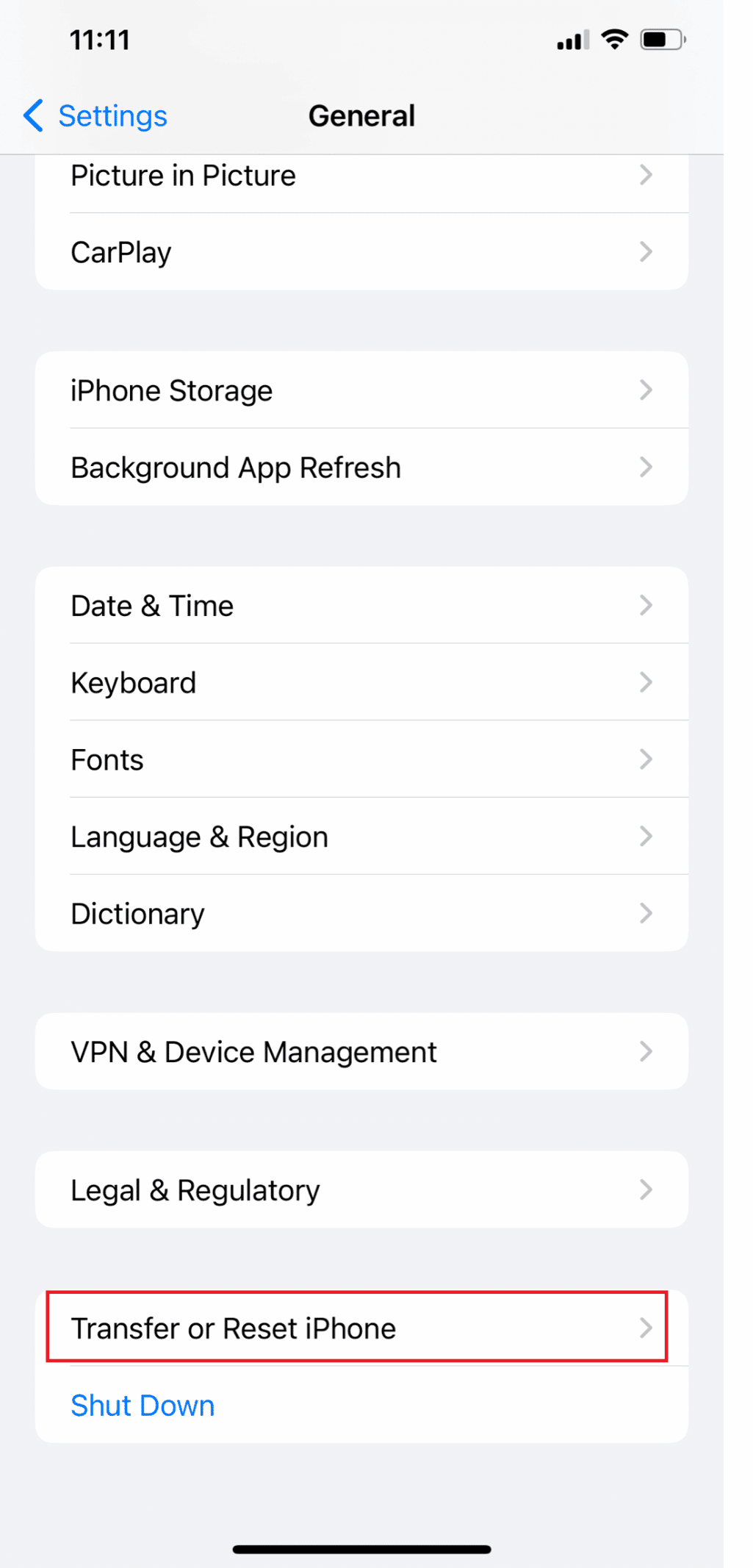
4.リセットをタップします。
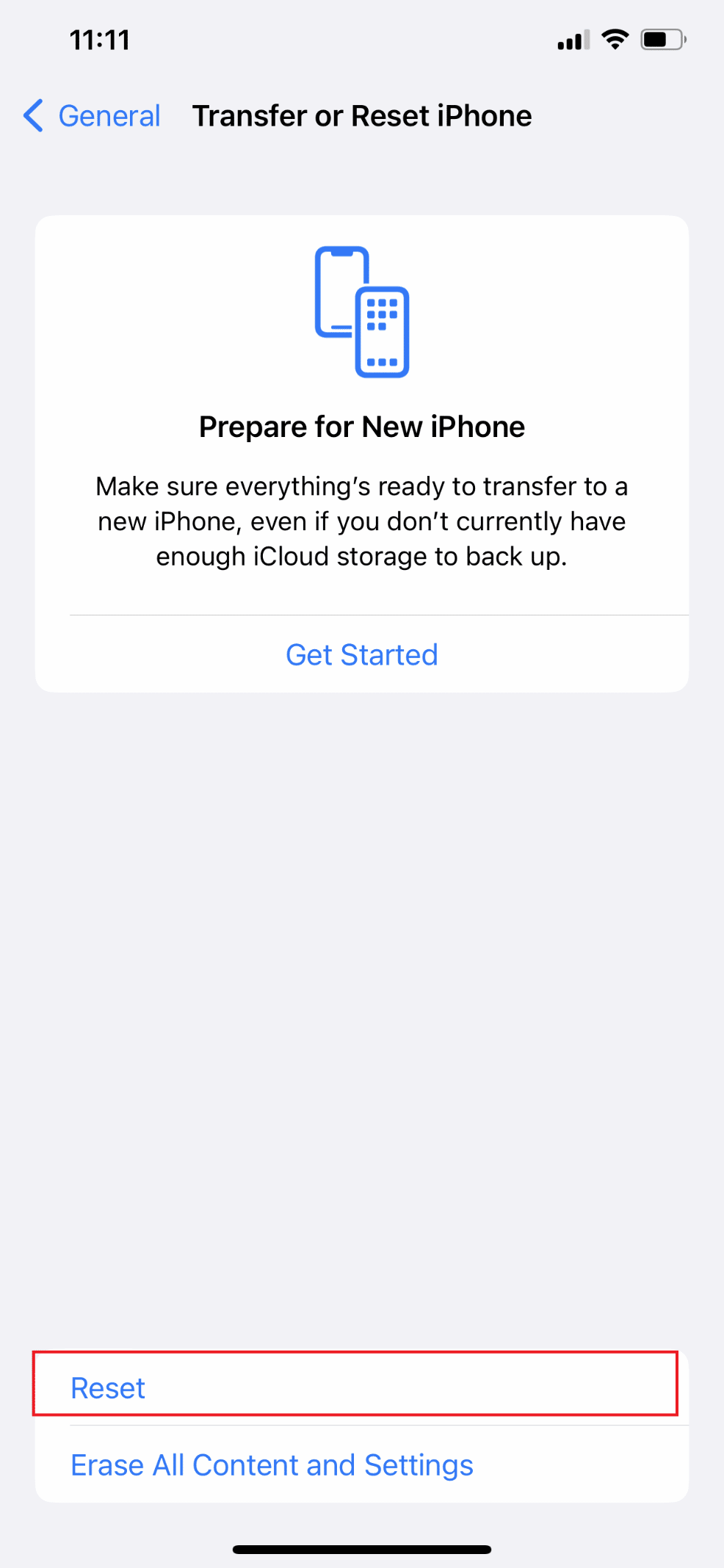
5. 最後に、 [ネットワーク設定のリセット]をタップし、パスコードを入力します。
![[ネットワーク設定のリセット] | [ネットワーク設定のリセット] を選択します。アップデート iPhone をインストールできません](/uploads/article/7662/x4DP6mdZFhu4pifk.png)
推奨:
- Trello ボードを Excel にエクスポートする方法
- iPhoneでセルフィーをアンフリップする方法
- iPhone でライブ アクティビティを有効にする方法 (iOS 16)
- iPhoneでスリープモードをオフにする方法
そのため、詳細な方法を使用して、アップデートiPhoneをインストールできないエラーとアップデートiOS 15をインストールできないエラーを修正する方法を理解していただければ幸いです。 記事を作成してほしい他のトピックについての質問や提案をお知らせください。 以下のコメントセクションにそれらをドロップして、私たちに知らせてください.
